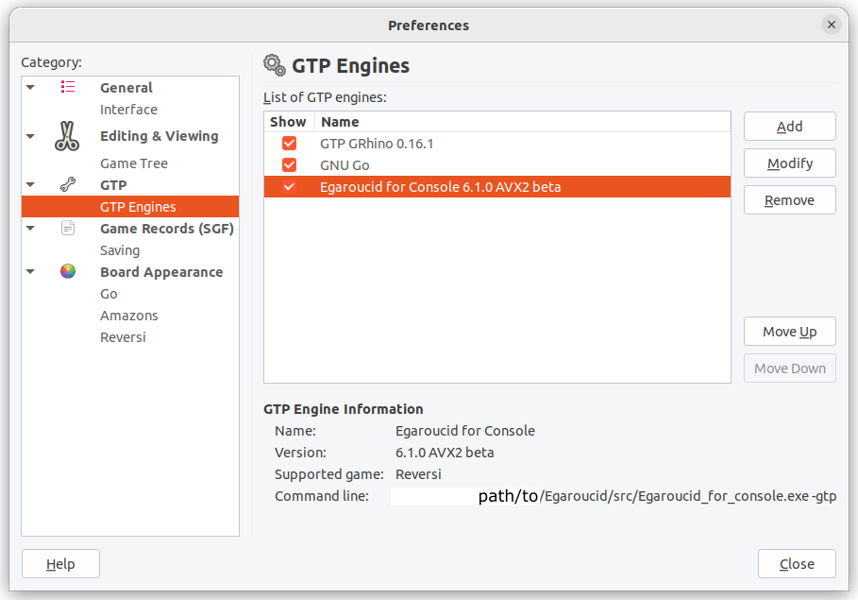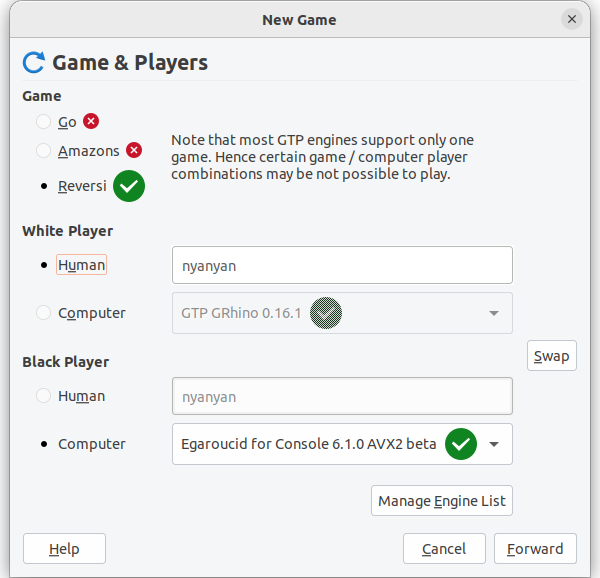Egaroucid for Console
OSによって操作が異なります。WindowsとLinux、MacOSに対応しています
Windows
zipファイルをダウンロードして解凍するだけで使用可能です。なお、Linux版の手法を使って手元でコンパイルするとお使いのパソコンに最適化できるためパフォーマンスが上がる可能性があります。
ダウンロード
以下から自分の環境に合ったものをダウンロードし、任意の場所に解凍してください。実行ファイル(Egaroucid_for_console.exe)をコンソールから実行すると起動します。
Egaroucidはx64のSIMDバージョン(AVX2を使用)に最適化して作っていますが、こちらは概ね2013年以降のCPUでないと動作しません。その場合にはSIMDを使用していないGenericバージョンを使用してください。また、AVX-512に対応したCPU (Intel Core iシリーズの第7から11世代など) をお使いの場合はAVX512版の方が高速に動くかもしれません。
| OS | 追加要件 | リリース日 | ダウンロード |
|---|---|---|---|
| Windows | AVX2 (標準) | 2025/04/02 | Egaroucid for Console 7.6.0 Windows SIMD |
| Windows | AVX-512 | 2025/04/02 | Egaroucid for Console 7.6.0 Windows AVX512 |
| Windows | - | 2025/04/02 | Egaroucid for Console 7.6.0 Windows Generic |
過去のバージョンや各バージョンのリリースノートはGitHubのリリースからご覧ください。
Linux / MacOS
cmakeでビルドするか、直接g++またはclangを使ってビルドすることができます。
下記リンクからコードをダウンロードし、任意の場所に解凍してください。
| リリース日 | ダウンロード |
|---|---|
| 2025/04/02 | Egaroucid for Console 7.6.0 ソースコード |
cmakeでビルド
ディレクトリを移動します。
$ cd Egaroucid
cmakeでビルドします。
$ cmake -S . -B build -DCMAKE_CXX_COMPILER=clang++ [options]
EgaroucidはClangでコンパイルした方が高速に動く場合が多いため、Clangでのコンパイルをおすすめします。GCCを使いたい場合は以下を入力してください。
$ cmake -S . -B build [options]
このとき、[options]には以下のオプションを入れられます。
| 状況 | 追加するオプション |
|---|---|
| AVX2(相当)を使わない場合 | -DHAS_NO_AVX2=ON |
| ARMプロセッサで動かす場合 | -DHAS_ARM_PROCESSOR=ON |
| AMD製のプロセッサで動かす場合の高速化オプション | -DHAS_AMD_PROCESSOR=ON |
| 32bit環境で動かす場合 | -DHAS_32_BIT_OS=ON |
| AVX-512が使えるCPUの場合 | -DHAS_AVX512=ON |
$ cmake --build build
これでビルドができます。Egaroucid/binフォルダの中にEgaroucid_for_Console.outができましたので、以下のコマンドで実行できます。
$ ./bin/Egaroucid_for_Console.out
g++またはclangでビルド
以下の条件を満たしてください。
g++またはclangコマンド- Windowsではバージョンg++ 13.1.0 / clang 17.0.1で動作確認済
- Ubuntuではバージョンg++ 11.3.0で動作確認済
- C++17の機能が必要
ディレクトリを移動します。
$ cd Egaroucid
g++またはclangコマンドにてコンパイルします。出力ファイルは任意の名前で構いません。私の手元の環境では、clangのほうが高速に動きました。
$ clang++ -O2 ./src/Egaroucid_for_Console.cpp -o ./bin/Egaroucid_for_Console.out -mtune=native -march=native -pthread -std=c++20 [options]
$ g++ -O2 ./src/Egaroucid_for_Console.cpp -o ./bin/Egaroucid_for_Console.out -mtune=native -march=native -mfpmath=both -pthread -std=c++20 [options]
このとき、[options]には以下のオプションを入れられます。
| 状況 | 追加するオプション |
|---|---|
| AVX2(相当)を使わない場合 | -DHAS_NO_AVX2 |
| ARMプロセッサで動かす場合 | -DHAS_ARM_PROCESSOR |
| AMD製のプロセッサで動かす場合の高速化オプション | -DHAS_AMD_PROCESSOR |
| 32bit環境で動かす場合 | -DHAS_32_BIT_OS |
| AVX-512が使えるCPUの場合 | -DHAS_AVX512 |
実行します。
$ ./bin/Egaroucid_for_Console.out
使い方
$ Egaroucid_for_Console.exe -help
を実行すると使えるオプションやコマンドが確認できます。
フォルダ構成
Egaroucid for Consoleはいくつかの外部ファイルを必要とします。上記の方法でダウンロードやコンパイルした場合には特にエラーなく動きますが、もし動かなくなった場合にはフォルダ構成を確認してください。
- Egaroucid_for_Console.exe
- resources
- hash (ハッシュファイル なくても動きます)
- hash25.eghs
- hash26.eghs
- hash27.eghs
- book.egbk3 (bookファイル)
- eval.egev2 (評価ファイル)
- eval_move_ordering_end.egev (終盤探索向け評価ファイル)
- hash (ハッシュファイル なくても動きます)
book形式の変更について
Egaroucid for Consoleはバージョン7.0.0からbook形式を変更しました。新しいbookの拡張子は.egbk3で、標準ではresources/book.egbk3というbookを読み込みますが、古い.egbk、.egbk2形式のbookも読み込むことができます。標準以外のbookや古いbookを使いたい場合はEgaroucid_for_Console.exe -book [bookファイル名]として起動してください。
Go Text Protocol (GTP)対応
GTPは囲碁向けに作られた通信プロトコルですが、これを用いてオセロが使えるソフトウェアがいくつか存在します。Egaroucid for ConsoleはGTPに対応していますので、これらのソフトウェアから呼び出すことが可能です。
GTPコマンドを使う場合には
$ Egaroucid_for_Console.exe -gtp
を実行してください。
WindowsにてGoGuiを用いた動作確認を、UbuntuにてQuarryを用いた動作確認を行いました。
GoGui
GoGuiはWindowsにてバージョン1.5.1を使って動作を確認しました。これ以外のバージョンのGoGuiでの動作保証はできていません。
GoGuiでの動作画面は以下のようになります。
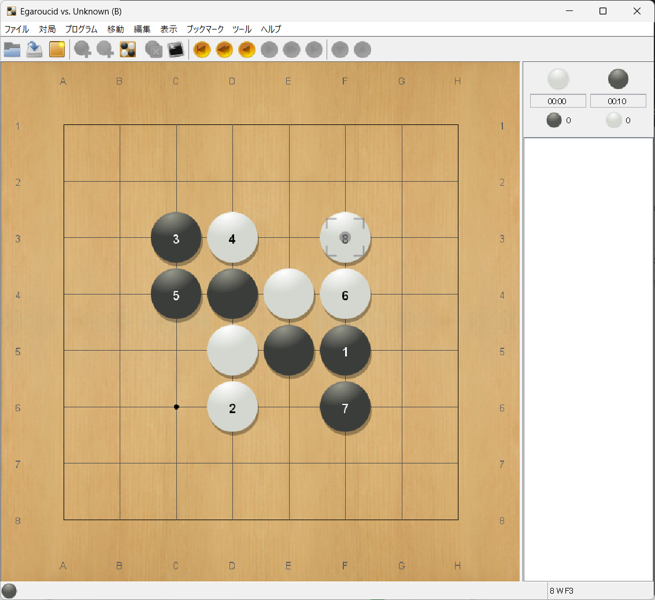
まず、プログラム>新規プログラムからEgaroucidを登録します。その際、コマンドには-gtpを追加し、ワーキングディレクトリはEgaroucidの実行ファイルがある場所にしてください。
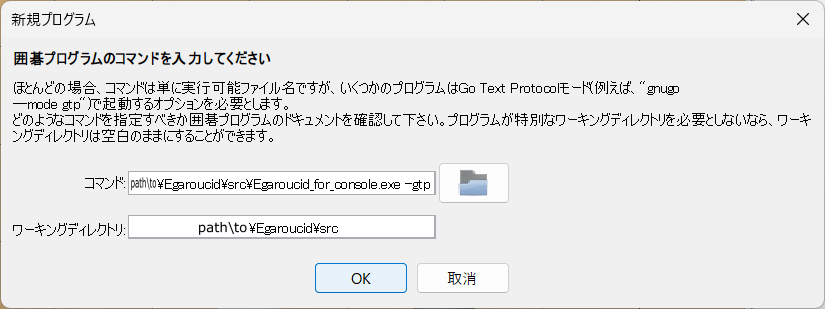
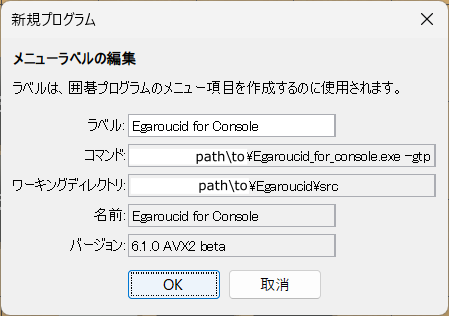
そして、プログラム>プログラムを起動から追加したEgaroucidを選択することでEgaroucidを起動できます。
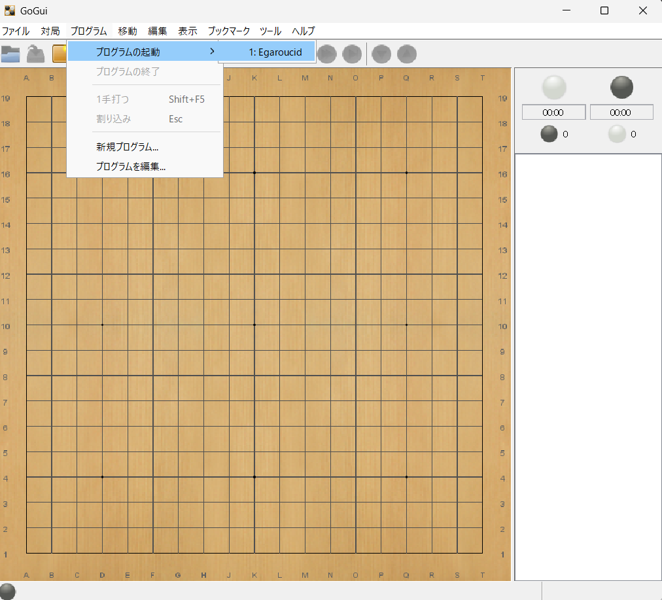
GoGuiにおいては、盤面の行が上下反転しているので、表示>Board Orientation>Flip Horizontallyを選択すると修正できます。
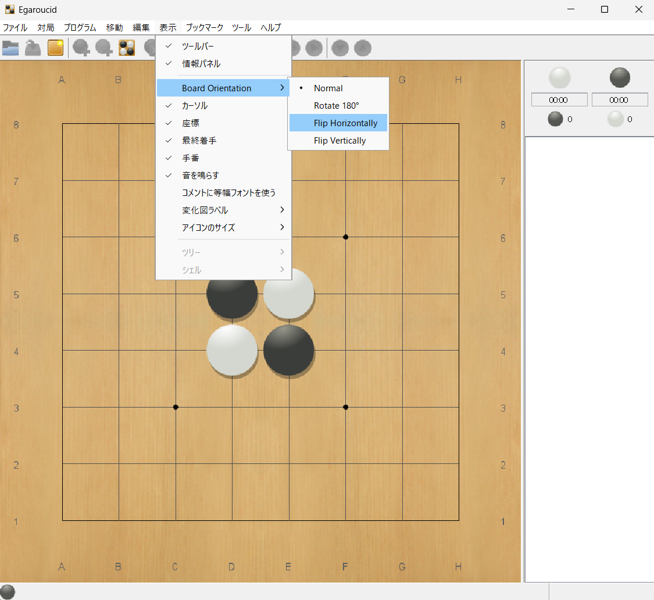
Quarry
Quarryでの動作画面は以下のようになります。
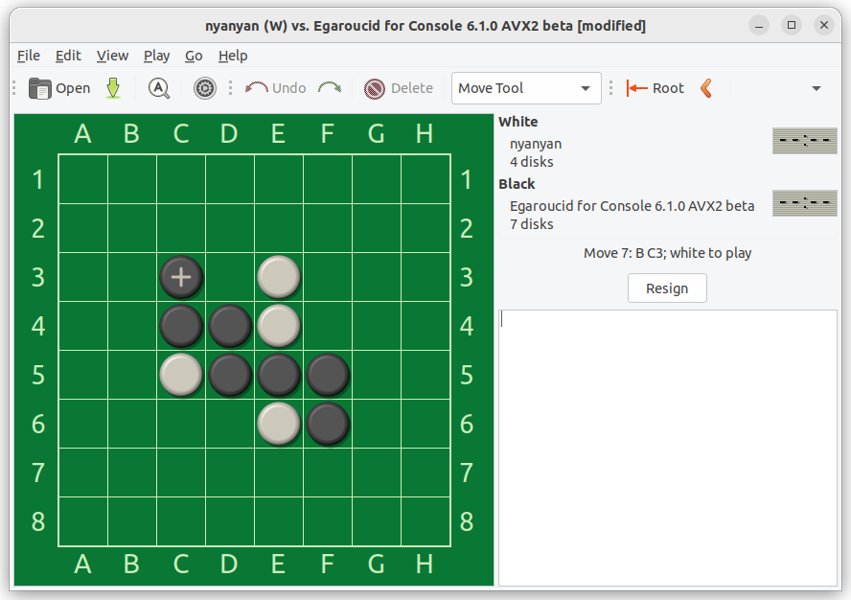
New GameやPreferencesからManage Engine Listを開き、Egaroucidを追加します。このとき、コマンドに-gtpを追加してください。
手番を選択してゲームを開始するとEgaroucidが起動します。